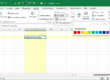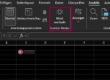Fenster einfrieren (fixieren)
In großen Tabellen ist es hilfreich, wenn die oberste Zeile oder die erste Spalte beim  Erfassen weiterer Daten am Bildschirm sichtbar bleibt.
Erfassen weiterer Daten am Bildschirm sichtbar bleibt.
Um dies zu ermöglichen, bietet Excel 2010 den Befehl „Fenster einfrieren“. In älteren Excel-Versionen hieß dieser Befehl „Fenster fixieren“.

Wo findet sich der Befehl „Fenster einfrieren“?
-
Auf der Registerkarte Ansicht – Gruppe Fenster – Befehl Fenster einfrieren
Es werden 3 Möglichkeiten angeboten:

1. Fenster einfrieren
mit dieser Option kann das Fenster an der Position fixiert werden, die markiert ist.
Bsp. Nach Zeile UND Spalte fixieren:
- Cursor in die Zelle setzen, um die herum fixiert werden soll (die unterhalb und rechts von der Zeile und Spalte liegt, die Sie fixieren wollen)
- Dann Befehl Fenster einfrieren wählen
2. Oberste Zeile einfrieren
diese Option wählen Sie, wenn nur nach Zeile/n fixiert werden soll
- Zeile markieren, über der fixiert werden soll (über der das Fenster beim Scrollen stehen bleiben soll)
- Befehl Oberste Zeile einfrieren wählen
3. Erste Spalte einfrieren
diese Option wählen Sie, wenn nur nach Spalte/n fixiert werden soll
- Spalte markieren, vor der fixiert werden soll (vor der das Fenster beim Scrollen stehen bleiben soll)
- Befehl Oberste Spalte einfrieren wählen
Aufheben der Fixierung
-
Gruppe Fenster Befehl Fixierung aufheben
Jetzt heißt der Befehl in Excel 2010 auch wieder „Fixierung aufheben“.
Hier gibts ein Video von mir, wie man die Fixierung in Excel 2010 vornimmt: